Selles postituses näeme, kuidas saate ekraanisäästjat taustpildina käivitada Windows 10/8/7 / Vistas. Saate töötada taustal töötava ekraanisäästjaga. Tegelikult on see WinVistaClubi vana 2008. aasta kuupäevaga postitus, mida ma värskendan ja kolin siia Windowsi klubisse. Sellel näpunäidel võib olla palju praktilist väärtust, kuid kindlasti saab seda teha ja see töötas ka minu Windows 10 puhul.
Operatsioonisüsteemis Windows Vista Ultimate saate DreamScene'i abil muuta videod taustal ekraanisäästjateks. DreamScene lõpetati hiljem. Kuid meie DreamScene Activator on ka tänapäeval üsna populaarne allalaaditav fail.
Käivitage ekraanisäästja taustapildina
Windowsis saate ekraanisäästja käivitada töölaua taustpildina, lubades samal ajal hiirt liikuda ilma kolmanda osapoole rakendusteta.
Selleks avage käsuviiba aken.
Sisestage ekraanisäästja nimi ja lüliti / p65552 ja vajuta Enter. See ekraanisäästja lüliti võimaldab rakendusel töötada ka hiire liigutamise ajal.
Näiteks taustpildina Bubbles või Aurora ekraanisäästja käitamiseks: mullid.scr / p65552 või aurora.scr / p65552 vastavalt.
Ütleme näiteks, et soovime Bubbles-ekraanisäästja aktiveerida.
Avage CMD, tippige mullid.scr / p65552 ja vajuta Enter. Näete tegumiribal selle nuppu Tegumiriba. Mõne sekundi pärast käivitub ekraanisäästja.
Nüüd saate avada brauseri, sisestada märkmeid, külastada avaekraani, pääseda juurde Charmsile, WinX-i menüüle ja nii edasi. Lühidalt öeldes võite jätkata tööd, kusjuures ekraanisäästja töötab taustal.
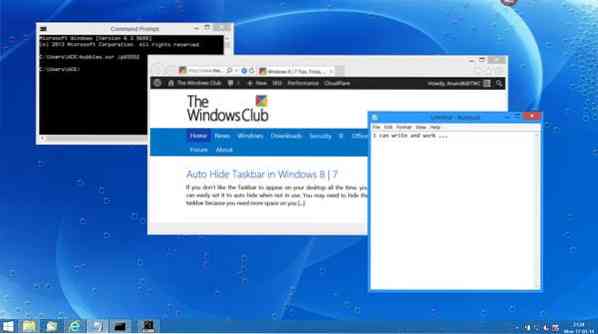
Sisse Windows 7 ja Windows Vista, Mäletan, et kui ekraanisäästja aktiveeriti, blokeeris see juurdepääsu minu töölauale. Töölauale juurdepääsu jätkamiseks pidin vajutama klahvikombinatsiooni CTRL + ALT + DEL ja käivitama tegumihalduri. Selle töös hoidmine võimaldas mul töölauale juurde pääseda ja sellel töötada. Kuid te ei pruugi selle probleemiga silmitsi seista Windows 10/8.1.
Pimenduspilt lõpetamiseks paremklõpsake tegumiribal ja avage tegumihaldur.

Paremklõpsake ekraanisäästja protsessi ja valige Lõpeta ülesanne.
Minu Windowsis töötas see minu jaoks ja olen kindel, et see töötab ka teie jaoks!

 Phenquestions
Phenquestions


